文章来源宏基Aspire 3 A315-41G安装在笔记本电脑上Ubuntu 18.04系统和隐藏式M.2 SSD插槽 - CNX Software中文站
我通常用一个操作Ubuntu 18.04系统台式电脑打理博客,但是出差的时候不太方便。所以几年前我买了一个宏基Aspire E5-421G笔记本电脑,它配备了AMD A4-6210处理器、4GB内存、512GB硬盘和14英寸显示屏。所以几年前我买了一个宏基Aspire E5-421G笔记本电脑,它配备了AMD A4-6210处理器、4GB内存、512GB硬盘和14英寸显示屏。我在笔记本电脑上安装了它Ubuntu系统结束后,它开始正常工作,但由于配置为4GB RAM,一旦我处理了很多任务,就有点不够了。例如,我可以在上面操作Thunderbird和Firefox,但如果我打Skype不能使用电话,这导致我不得不关闭其中一个程序。而且,在这台电脑上编辑视频的工作也相当慢。
我决定换一台新的笔记本电脑,因为我很快就要出差了。配置要求是8GB RAM、支持SSD和HDD、15英寸显示屏可以运行Ubuntu 18.04系统可能有一台性能接近我的台式电脑AMD FX8350处理器。计算机预算约为2万泰铢(约600美元)。在网上搜索后,我找到了一台宏基笔记本电脑,满足了我上述所有需求。那就是宏基Aspire 3 A315-41G (-R468),搭载AMD Ryzen 7 2700U四核/八线程处理器(15)W TDP)、8GB DDR4、1TB HDD全高清显示屏(亚马逊),15.6英寸。那么,M.2 SSD在哪里呢?我看过一个视频介绍,得知应该是在RAM隔间的右侧。
之后,我去了当地的商店,找到了2090泰铢(约632美元)的电脑。和我预期的没什么区别,一切都很好。
直到我咨询店主,我想确认主板上是否有一个M.2 SSD插座,他的回答是 不,只有英特尔CPU笔记本电脑有配置,AMD CPU没有电脑。我给他看了YouTube视频结束后,他和同事通过了RAM查看隔间,终于找到了我想要的配置。所以最后,我买了这个笔记本。

宏基Aspire 3 A315-41G (-R468)笔记本电脑
商家赠送了一套10合1礼盒,里面有一些无用的物品,还有一个USB鼠标和一个Predator牌电脑包。
当我启动笔记本电脑时,我可以看到它在运行 Linpus Linux (精简版),就像我以前的宏基笔记本电脑一样,让我相信Ubuntu可启动系统启动。Linpus Linux Lite类似Linux的FreeDOS因为操作系统只有指令行,宏基没有安装系统Windows在笔记本电脑上销售。
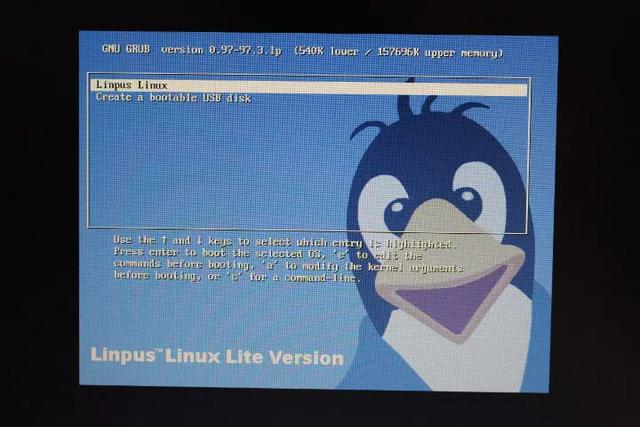
宏基Linpus Linux启动界面的精简版系统
启动时我可以按下它F2键进入BIOS,仔细检查硬件配置。
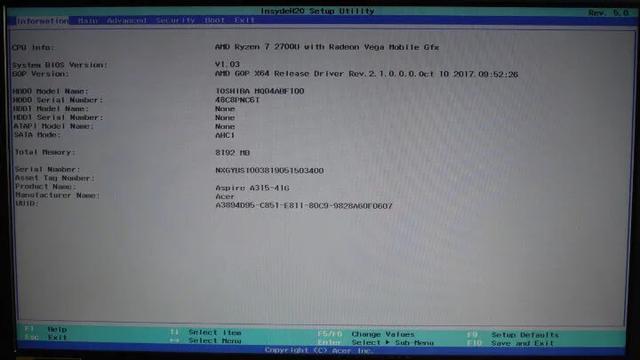
AMD Ryzen 7 BIOS界面
InsydeH20设置工具检查显示,AMD Ryzen 7 2700U搭载的是Radeon Vega Mobile Gfx,东芝硬盘和8192MB物理内存。
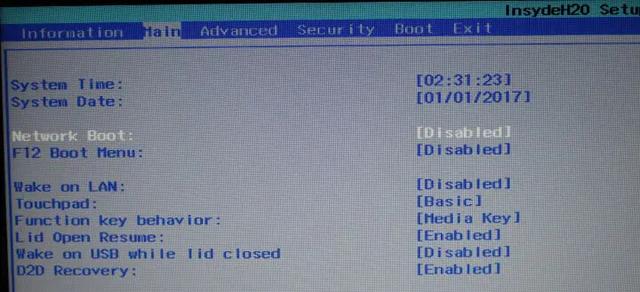
InsydeH20设置工具的检查信息
BIOS许多配置信息选项没有显示。
让我们从整体上看笔记本电脑。他的左边有一个防盗锁插孔,一个以太网端口,一个HDMI端口、一个USB 3.0端口和一个SD插槽。

宏基Aspire A315 41G各端口配置笔记本
右侧有一个3.5毫米的耳机插孔,两个USB端口、几个LED和电源插孔。

宏基Aspire 3 A315-41G笔记本底部
笔记本电脑的底部也很有趣,有2.5英寸SATA驱动支架,一个RAM安装隔间和隔间M.2 2280 SATA SSD插座,但不易接触。我上面提到的视频还提到,盖板只有拆下所有螺丝才能拆下。只有一个小问题:我在泰国,不像美国 FCC 禁止使用保修免责贴纸的法律规定,如果贴纸损坏,我将失去笔记本电脑2年的保修服务。

宏基Aspire 3 A315-41G笔记本HDD和RAM位置
只需取下用户可以修理的底盖,我们就可以看到1TB硬盘和两个内存条。 M.2插座在右边,保修免责贴纸要靠左边一点,所以我卸下贴纸右边的螺丝和左边的几颗螺丝,看看能不能这样安装。M.2固态硬盘。

宏基Aspire A315 41G笔记本SSD的M2插座
上图是盖板可以安全打开的最大限度,可以肯定主板上确实有一个M.2插座。但要插入SSD其实不容易,用螺丝固定最后一步更具挑战性。所以我决定暂时不在笔记本电脑上安装SSD,而是选择安装M.2 SSD,如果以后对性能不满意,可能会选择直接放弃保修服务,直接安装SSD了。无论如何,客户很难接触到主板。M.2 SSD 插槽,这种做法很疯狂!
是时候安装Ubuntu 18.04.1系统了。下载ISO、并存储USB Disk Creator闪存驱动器(金士顿DataTraveler)上面,插入笔记本电脑USB 3.0端口,进入BIOS设置,系统自动正确检测为启动设备,显示系统首先从USB启动驱动器。
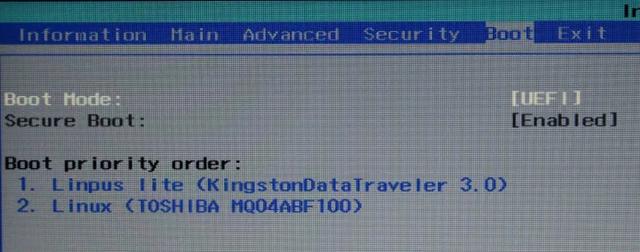
宏基Aspire A315 41G选择笔记本启动模式
退出BIOS几秒钟后,我进入了系统安装菜单,系统要求我尝试安装Ubuntu。点击安装Ubuntu屏幕黑屏一会儿,然后屏幕迅速闪现ACPI Error”、“Firmware Bug类似于和BUG: soft lockup – CPU#0 stuck for 22s!等几条信息。
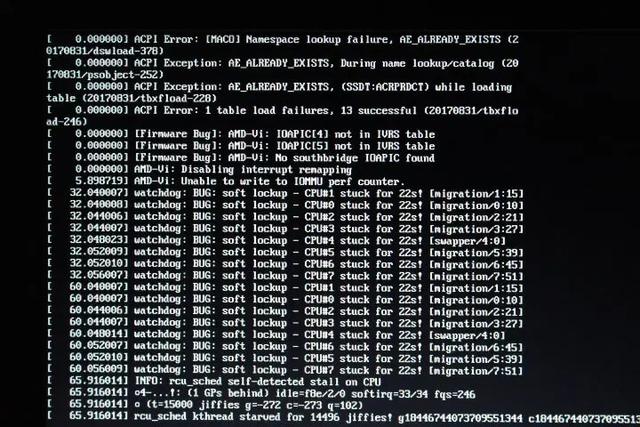
ACPI 错误、软件锁定等信息
看上去不太好。首先,我试着去USB移动驱动器USB 2.解决0端口。运气不好,没有效果。然后我进去了BIOS禁用高级设置选项AMD-SVM和AMD-IOMMU,这样可以看到一些与后者相关的信息。
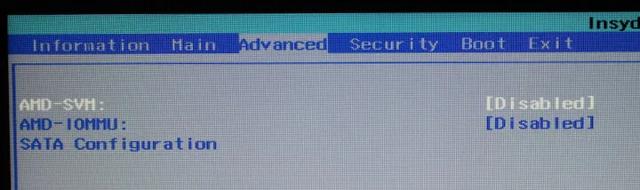
选择禁用AMD-SVM和AMD-IOMMU
但这仍然不起作用,顺便说一句,上面SATA同时显示配置SATA0和SATA1接口,所以我想要2.5英寸SATA和M.2 SATA可以使用硬盘。
后来又注意到了BIOS是早期版(20177) 年),所以我去笔记本电脑支持的网页寻找更新版本。确实,BIOS 1.08版(2018 年 5 月)可以用,因为我的笔记本电脑以前还是1.03版,真的太旧了。
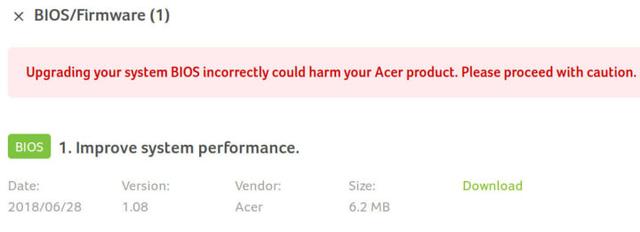
宏基Aspire A315 41G笔记本BIOS版本信息
所以我点击下载,但是下载后发现是一个操作 Windows系统上的EXE格式文件。是的,在网上搜索了一些信息后,结果更令人沮丧,因为宏基指出要安装Windows升级系统BIOS,这也很疯狂。没别无选择,只能准备一张。Windows 10系统启动CD,安装了Windows,下载并安装BIOS然后操作程序。
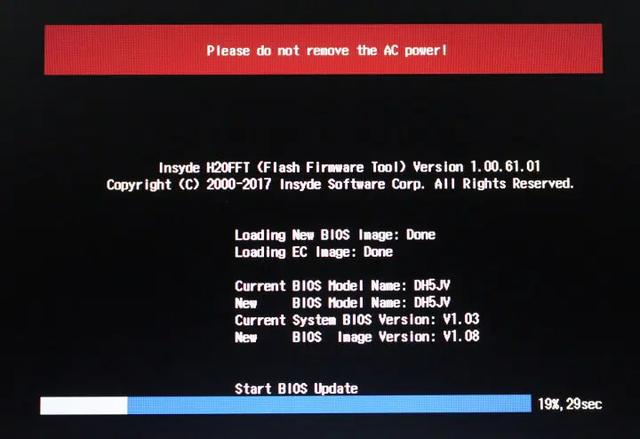
宏基Aspire A315 41G笔记本BIOS版本的更新
重新启动系统进行更新,一切顺利。现在笔记本电脑安装了BIOS v1.08版。
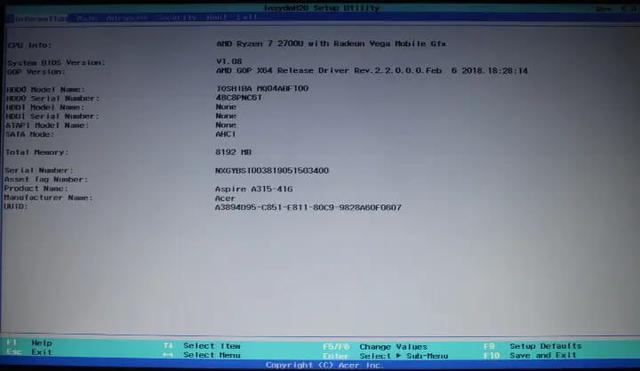
宏基Aspire A315 41G笔记本BIOS-v1.08版信息
很好,将Windows 从U盘中删除10系统,然后再次闪存Ubuntu 18.04 ISO。可惜又回到了原点,因为ACPI errors又出现了。
我注意到其他人在使用它AMD Ryzen处理器也有问题,他们使用更新Linux 4.17版。因此,我试图用主线内核重新启动Ubuntu 18.04,但不知什么原因,镜像根本无法启动,BIOS启动镜像未能检测到。
我又搜索了网上的信息,发现了两个错误的报告:链接1和链接2,搭载AMD Ryzen 很多人在宏基笔记本电脑上遇到了类似的麻烦。可能是BIOS每个人都试图用各种核心参数来解决这个问题。
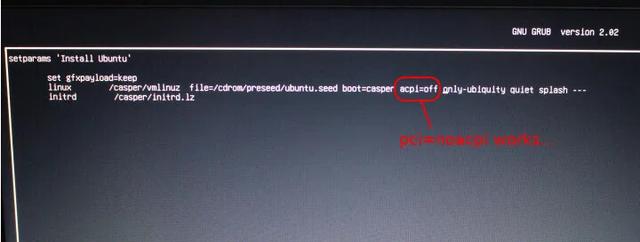
Ryzen 7 ACPI错误修复
我在程序安装中找到的解决方案是安装Ubuntu突出显示时按下 “e为了编辑参数,我修改了键linux行,最后加 “pci=noacpi”。如上图所示,第一次尝试使用 “acpi=off没有成功。然后我按下F用修改后的参数启动10键即可顺利安装Ubuntu了。这时触摸板无法使用,但后来发现必须按压F7键启用触摸板。

宏基Aspire A315 41G笔记本Ubuntu-18.04的系统界面
我测试了笔记本电脑的所有主要功能:
1920×1080显示– 成功HDMI输出–成功(可扩展显示)USB 2.0端口–成功USB 3.0端口–成功(使用USB 3.0 HDD,测试读写速度约1000MB/s)千兆以太网和802.11ac Wi-Fi –成功蓝牙–键盘成功(蓝牙耳机测试)–成功触摸板–网络摄像头、扬声器和音频插孔成功(只测试基本模式)– 成功SD卡–失败[更新:后来又使用Ubuntu 18.04.3和Linux 5.0.0系统测试,就成功了。]下面是插入SD卡时显示的错误信息。]
下面是插入SD卡时显示的错误信息。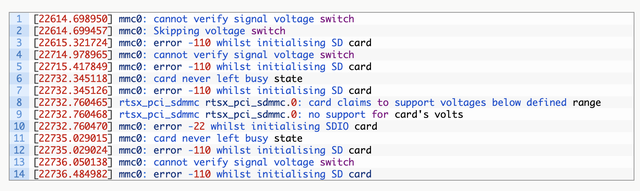 前往“CNX Software中文站官网查看完整信息
前往“CNX Software中文站官网查看完整信息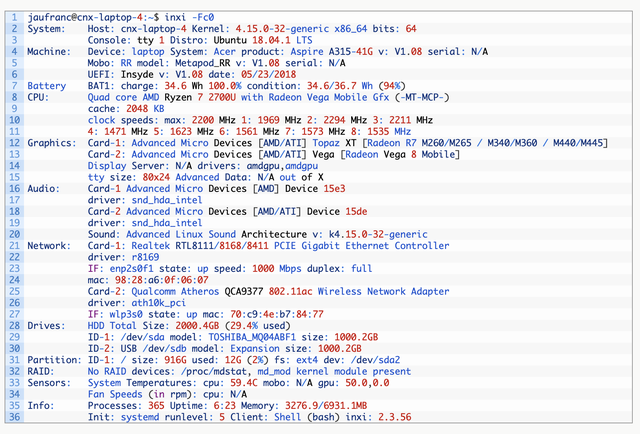 前往“CNX Software中文站官网查看完整信息还需要注意的是,在dmesg可见几个和DRM(GPU)驱动相关警告。但从用户的角度来看,没有负面影响。
前往“CNX Software中文站官网查看完整信息还需要注意的是,在dmesg可见几个和DRM(GPU)驱动相关警告。但从用户的角度来看,没有负面影响。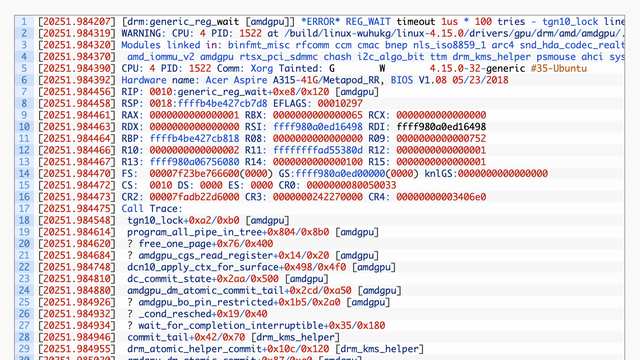 前往“CNX Software中文站官网查看完整信息最后,在Firefox上运行Octane 2.以比较搭载AMD FX8350台式和搭载Ryzen 7的宏基Aspire 3 A315-41G笔记本电脑性能的差异。
前往“CNX Software中文站官网查看完整信息最后,在Firefox上运行Octane 2.以比较搭载AMD FX8350台式和搭载Ryzen 7的宏基Aspire 3 A315-41G笔记本电脑性能的差异。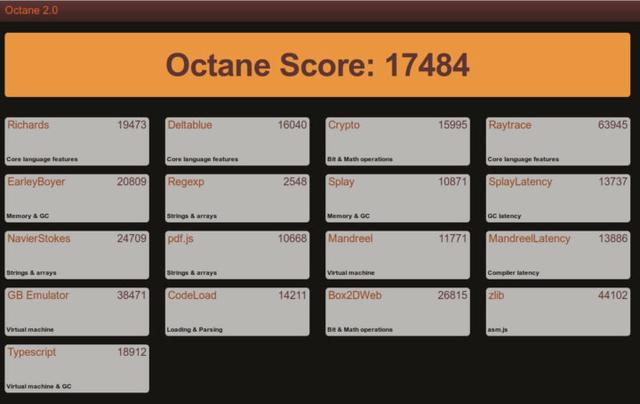 AMD FX8350内核Octane 2.0性能测试分数
AMD FX8350内核Octane 2.0性能测试分数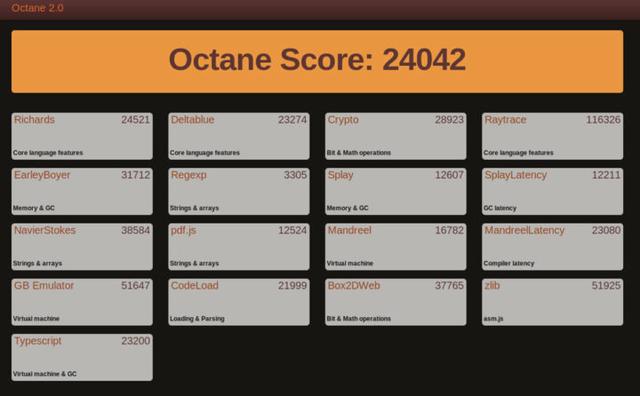 Ryzen-7-2700U内核Octane 2.0性能测试分数笔记本电脑笔记本电脑在所有基准测试中都击败了我的台式电脑。AMD Ryzen 7 2700U被期望具有更好的单核性能,但因为在AMD FX8350上搭载的是4C/8T 而不是8C/8T,因此,旧台式电脑高度平行的工作负荷CPU上运行速度可能会稍快一些。正常使用这台笔记本电脑有点困难,但到目前为止,我对结果很满意,即使一切都不完美。我还没有安装M.和SD读卡器似乎不能使用。暂时不考虑这些问题,但在ACPI在问题解决之前,电池寿命确实是一个问题。推荐更多优质文章:1.MINIX NGC-5评测,Windows 10、Ubuntu
2
Ryzen-7-2700U内核Octane 2.0性能测试分数笔记本电脑笔记本电脑在所有基准测试中都击败了我的台式电脑。AMD Ryzen 7 2700U被期望具有更好的单核性能,但因为在AMD FX8350上搭载的是4C/8T 而不是8C/8T,因此,旧台式电脑高度平行的工作负荷CPU上运行速度可能会稍快一些。正常使用这台笔记本电脑有点困难,但到目前为止,我对结果很满意,即使一切都不完美。我还没有安装M.和SD读卡器似乎不能使用。暂时不考虑这些问题,但在ACPI在问题解决之前,电池寿命确实是一个问题。推荐更多优质文章:1.MINIX NGC-5评测,Windows 10、Ubuntu
2